Convertir une vidéo en AVI est un excellent moyen de la lire sur tous les lecteurs et la partager facilement. En effet la norme AVI a été développé par Microsoft en 1992. Elle est plus ancienne que MP4 ou OGV. De ce fait, elle est lue par beaucoup de lecteur DVD de salon qui ne prennent pas en charge les formats plus récents, notamment les lecteurs qui acceptent les encodeurs DIVX ou XVID.
AVI est aussi largement utilisé sur les plateformes d'échange de fichiers vidéo, car l'immense majorité des lecteurs multimédia savent le lire. Cet article vous présente 3 convertisseurs à la fois très rapides et qui pourront convertir vos vidéos de n'importe quel format vers AVI.

Partie 1. Convertir une vidéo en AVI avec Aiseesoft Convertisseur Vidéo Ultime
Convertisseur Vidéo Ultime existe pour PC et Mac. C'est un convertisseur qui possède aussi des outils d'édition audio et vidéo. Vous pourrez convertir des vidéos vers AVI depuis de nombreux formats dont VOB, MPEG, MP4, OGV, MOV, MKV, WMV, 3GP, MTS, M2TS… C'est-à-dire aussi les formats utilisés par les camescopes et les DVD.
Si vous avez besoin d'un encodeur vidéo particulier, peut-être parce que votre lecteur ne prend en charge que le DIVX, alors vous utilisez le bon logiciel. Il vous permet en effet de choisir parmi 5 encodeurs différents pour votre fichier AVI : DIVX, H.264, MJPEG, MSMPEGV2, MSMPEGV3 et XVID.
Aiseesoft Convertisseur Vidéo Ultime
- Convertir une vidéo en AVI et d'autres formats audio et vidéo populaires, comme GIF, MP4, MKV, VOB, FLV, WAV, OGG, FLAC, etc.
- Couper les fichiers vidéo et audio, tels que, MP4, MKV, AVI, VOB, FLV, WAV, OGG, FLAC, etc.
- Éditer une vidéo, tels que, ajuster l'effet vidéo, ajouter un filigrane, ajouter le sous-titre, etc.
- Créer des GIF personnalisés de haute qualité à partir de clips vidéo ou images.
- Faire un collage vidéo avec des vidéos et des images.
- La boîte à outils offre une dizaine d'outils pour faciliter votre traitement des fichiers multimédias.
Étape 1 Ouvrir Convertisseur Vidéo Ultime et importer les vidéos
Une fois Convertisseur Vidéo Ultime installé, ouvrez-le et importez les vidéos à l'aide du bouton Ajouter Fichier(s). Remarquez sous le nom de chaque vidéo de la liste les icônes "baguette magique" et "paire de ciseaux" qui ouvrent les outils pour éditer la vidéo avant de la convertir en AVI.
L'icône "i" à droite du nom ouvre les informations telles que la résolution, la taille, l'encodage audio et vidéo, etc. du fichier multimédia.
Choisissez dans quel dossier enregistrer le fichier AVI cible.
 Importer les vidéos
Importer les vidéos
Étape 2 Choisir le format de conversion AVI
Pour convertir toute la liste en AVI, déroulez d'abord la liste Convertir tout en.
La liste est un tableau à 4 onglets. Allez dans l'onglet Vidéo et cliquez sur AVI dans la liste de gauche puis sur Identique à la source côté droit. Par défaut AVI utilise l'encodeur H.264. Si vous cliquez sur l'icône "roue dentée", vous pourrez changer l'encodeur vidéo à utiliser.
Note : dans la liste des formats, en plus d'AVI, vous trouverez également DIVX et XVID. Ce sont aussi des formats AVI : le nom du fichier cible aura l'extension AVI.
 Choisir le format de conversion AVI
Choisir le format de conversion AVI
Étape 3 Lancer la conversion
Cliquez sur Convertir Tout pour lancer la conversion des vidéos vers AVI.
Partie 2. Convertir une vidéo en AVI avec Aiseesoft Convertisseur Vidéo Gratuit en Ligne
Pour des fichiers de tailles raisonnable et avec une bonne connexion internet, vous pouvez aussi convertir en ligne vos vidéos vers AVI. Aiseesoft Convertisseur Vidéo Gratuit en Ligne ne limite pas la taille des fichiers vidéo à convertir et comme il utilise les ressources de votre ordinateur et non pas un serveur distant, alors vous économisez le temps de téléversement et de téléchargement du fichier.
La vitesse de conversion dépend de votre appareil. Vous aurez juste à installer le petit utilitaire Aiseesoft Launcher lors de la première utilisation.
Étape 1 Ouvrir la page de Convertisseur Vidéo Gratuit en Ligne et ajouter la vidéo
Allez sur la page Web du Convertisseur Vidéo Gratuit en Ligne et cliquez sur le bouton Ajouter Fichier(s) à Convertir. Vous devrez autoriser l'exécution de l'utilitaire Aiseesoft Launcher.
Note : vous pouvez ajouter plusieurs fichiers à la fois : il sait faire de la conversion par lot.
 Ouvrir la page de Convertisseur Vidéo Gratuit en Ligne et ajouter la vidéo
Ouvrir la page de Convertisseur Vidéo Gratuit en Ligne et ajouter la vidéo
Étape 2 Choisir le format AVI
Le format de conversion par défaut étant MP4, vous devrez pour chaque fichier changer le format cible en AVI en cochant la case AVI en bas.
Étape 3 Convertir la vidéo en AVI
Pressez le bouton Convertir. Dans l'explorateur de fichiers qui s'ouvre, sélectionnez le dossier cible et le service en ligne commencera automatiquement à convertir en écrivant directement sur votre appareil les fichiers AVI.
Note : le convertisseur en ligne ne connaît qu'un seul encodeur vidéo pour le format AVI : H.264. Il est toujours possible de rajouter des vidéos dans la liste en cliquant sur le bouton Ajouter un fichier.
 Convertir une vidéo en AVI
Convertir une vidéo en AVI
Partie 3. Convertir une vidéo en AVI avec Aiseesoft Convertisseur Gratuit (logiciel)
Aiseesoft Convertisseur Vidéo Gratuit connaît plusieurs versions du format AVI, notamment les plus anciennes qui utilisent les encodeurs DIVX et XVID. Il est très rapide et permet d'ajuster de nombreux paramètres audio-vidéo d'échantillonnage, de résolution, de taille, etc. La taille des fichiers source n'est pas limitée non plus. Par contre il rajoute 3 secondes de publicité au début et à la fin du fichier converti.
Étape 1 Ouvrir Aiseesoft Convertisseur Gratuit et importer les fichiers
Installez et lancer Aiseesoft Convertisseur Gratuit et cliquez sur Ajouter Fichier(s) pour importer vos vidéos à convertir en AVI.
Pensez aussi à préciser dans quel dossier enregistrer les AVI.
Enfin, cliquez sur Édition pour choisir les images publicitaires et le texte qui apparaîtront au début et à la fin de la vidéo.
 Convertir une vidéo en AVI
Convertir une vidéo en AVI
Étape 2 Éditer les ajouts publicitaires de début et de fin
Dans la fenêtre Edition, choisissez d'abord l'image dans la liste côté gauche.
Cliquez ensuite sur Suivant pour modifier le texte qui s'affichera sur cette image au début, puis à la fin. La mention à Aiseesoft ne pourra pas être enlevée.
Enfin cliquez sur Enregistrer pour revenir à l'accueil et recommencer le même processus avec la vidéo suivante dans la liste. Vous pouvez choisir une image et un texte différent pour chaque vidéo.
 Éditer les ajouts publicitaires de début et de fin
Éditer les ajouts publicitaires de début et de fin
Étape 3 Choisir le format AVI et convertir
Ouvrez la liste du Format de sortie et tapez les lettres AVI dans l'outil de recherche en bas. Dans la partie droite de la liste, vous avez plusieurs choix.
Si votre but est la compatibilité avec un lecteur de salon un peu ancien, alors choisissez DIVX ou XVID, selon ce qu'il peut lire. Sinon, choisissez celui avec H.264 pour avoir le meilleur rapport taille / qualité d'image.
Enfin cliquez sur Convertir et le logiciel commence l'écriture des fichiers AVI dans le dossier de sortie.
 Choisir le format AVI et convertir
Choisir le format AVI et convertir
Conclusion
Convertir ses vidéos en AVI est une très bonne idée : c'est un format largement accepté tant par les lecteurs de salon que par les plateformes de streaming et les lecteurs logiciels, particulièrement ceux issus du monde Microsoft.
AVI étant un format conteneur qui acceptent différents encodeurs vidéo, pensez à vérifier vos besoins réels avant de convertir. Les convertisseurs gratuits d'Aiseesoft sont très rapides et performant, mais ont des limites : soit ils ne connaissent pas tous les encodeurs vidéo d'AVI, soit il rajoute un peu de publicité.
Aiseesoft Convertisseur Vidéo Ultime n'a pas ces défauts et disposent en plus d'outil pour optimiser la qualité de la vidéo avant de la convertir. Vous pouvez aussi contrôler la taille du fichier de sortie et la compresser selon vos besoins et il dispose même d'un outil pour éditer les métadonnées des fichiers multimédia.
Que pensez-vous de cet article ?
Note : 4,7 / 5 (basé sur 82 votes)
 Rejoignez la discussion et partagez votre voix ici
Rejoignez la discussion et partagez votre voix ici











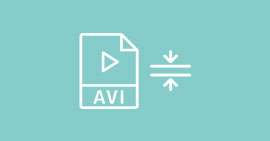 Compresser une vidéo AVI
Compresser une vidéo AVI Lecteur AVI
Lecteur AVI Couper un fichier AVI
Couper un fichier AVI
